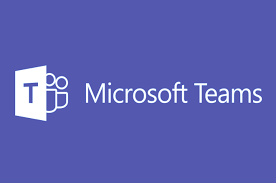Microsoft Teams ist eine leistungsstarke Kollaborationsplattform für die Verbindung mit Kollegen, Kunden und Freunden. So installieren Sie es unter Windows 10 .
- Öffnen Sie Ihren Browser und gehen Sie zur offiziellen Microsoft Teams-Website .
- Klicken Sie auf die Schaltfläche „Für Desktop herunterladen“, um den Download der Installationsdatei zu starten.
- Suchen Sie die Installationsdatei im Download-Ordner. Doppelklicken Sie darauf, um die Installation zu starten. Folgen Sie den Anweisungen auf dem Bildschirm.
- Starten Sie dann Microsoft Teams , indem Sie auf das entsprechende Symbol klicken oder im Startmenü danach suchen.
- Melden Sie sich mit Ihren Microsoft-Kontodaten an oder erstellen Sie ein neues.
- Entdecken Sie die Funktionen von Microsoft Teams – Videokonferenzen, Messaging, Dokumentfreigabe, Projektmanagement-Tools und mehr.
- Erleichtern Sie den Zugriff, indem Sie das Symbol an die Taskleiste anheften. Klicken Sie mit der rechten Maustaste darauf und wählen Sie „An Taskleiste anheften“ aus .
Laden Sie Microsoft Teams jetzt herunter, installieren Sie es und bleiben Sie in Verbindung!
Übersicht über Microsoft Teams
Microsoft Teams ist ein leistungsstarkes Tool für die Zusammenarbeit, mit dem Benutzer problemlos kommunizieren, zusammenarbeiten und Informationen austauschen können. Es ist ein unverzichtbares Tool für Unternehmen und Organisationen weltweit, da es über eine Reihe von Funktionen und eine benutzerfreundliche Oberfläche verfügt.
- 1. Microsoft Teams bietet einen zentralen Hub für die Teamarbeit, über den Benutzer Teams und Kanäle erstellen und in Echtzeit mit anderen chatten können. Dies fördert die Kommunikation und sorgt für eine reibungslose Zusammenarbeit an Projekten.
- 2. Diese Plattform bietet viele Tools und Funktionen für die Einzel- und Gruppenarbeit, darunter Dateifreigabe, Videokonferenzen, Bildschirmfreigabe und Integration mit anderen Microsoft-Apps wie Outlook, Word, Excel und PowerPoint.
- Außerdem können Benutzer ihren Arbeitsbereich anpassen, indem sie Apps und Dienste aus dem Teams-Store hinzufügen. Diese Flexibilität steigert die Produktivität, da alle erforderlichen Tools an einem Ort gesammelt werden.
- Schließlich gewährleistet Microsoft Teams Sicherheit und Compliance mit Schutzmaßnahmen auf Unternehmensniveau. Es bietet Datenverschlüsselung im Ruhezustand und während der Übertragung, Multi-Faktor-Authentifizierung, rollenbasierte Zugriffskontrolle und Compliance mit Branchenvorschriften wie der DSGVO.
Abgesehen von der erwähnten Übersicht über Microsoft Teams gibt es einige einzigartige Details, die es hervorstechen lassen. Beispielsweise ist Microsoft Teams in mehreren Sprachen verfügbar, sodass es für Menschen auf der ganzen Welt zugänglich ist. Darüber hinaus können Benutzer über Desktop-Apps, Webbrowser und Mobilgeräte darauf zugreifen.
So holen Sie das Beste aus Microsoft Teams heraus:
- Ermutigen Sie Teammitglieder, die Funktionen zu erkunden, um Wege zu entdecken, mit denen sie ihre Produktivität steigern können.
- Nutzen Sie Kanäle effektiv, indem Sie sie nach Projekten oder Abteilungen organisieren.
- Aktualisieren Sie Ihren Status regelmäßig, damit Ihre Kollegen wissen, ob Sie verfügbar oder beschäftigt sind.
- Nutzen Sie Integrationen mit Anwendungen wie Planner oder Trello für die Aufgabenverwaltung.
Wenn Sie diese Vorschläge befolgen,
können Sie die Vorteile von Microsoft Teams maximieren und Ihren Arbeitsablauf optimieren, indem Sie alle Kommunikations- und Zusammenarbeitsbemühungen an einem Ort zentralisieren.
Schritt 1: Microsoft Teams auf den Laptop herunterladen
Laden Sie Microsoft Teams mit diesen Schritten auf Ihren Laptop herunter:
- Besuchen Sie die offizielle Microsoft Teams-Website.
- Klicken Sie auf „Teams herunterladen“.
- Speichern Sie die Installationsdatei auf Ihrem Laptop.
- Suchen Sie die Datei und doppelklicken Sie darauf, um die Installation zu starten.
- Folgen Sie den Anweisungen auf dem Bildschirm.
- Wenn Sie fertig sind, starten Sie Microsoft Team’s und melden Sie sich an.
Hinweis: Sorgen Sie beim Herunterladen für eine stabile Internetverbindung.
Profi-Tipp: Überprüfen Sie vor dem Herunterladen, ob Ihr Laptop die Systemanforderungen erfüllt.
Schritt 2: Installieren von Microsoft Teams unter Windows 10
- Rufen Sie in Ihrem Webbrowser www.microsoft.com auf .
- Verwenden Sie auf der Seite die Suchleiste in der oberen rechten Ecke und geben Sie „ Microsoft Teams “ ein.
- Klicken Sie in den Ergebnissen auf die offizielle Download-Option.
- Speichern Sie die Installationsdatei und doppelklicken Sie darauf.
- Befolgen Sie die Anweisungen auf dem Bildschirm, um die Installation abzuschließen.
Sie werden aufgefordert, sich mit Ihrem Microsoft-Konto anzumelden oder ein Konto zu erstellen, falls Sie noch keines haben. Stellen Sie sicher, dass Ihr Computer die Mindestanforderungen für die Ausführung von Microsoft Team’s erfüllt. Wenn Sie es jetzt installieren, können Sie die Produktivität und Kommunikationsfähigkeit Ihres Teams steigern.
Schritt 3: Microsoft Team’s auf dem Laptop einrichten
Möchten Sie die Zusammenarbeit und Kommunikation verbessern? Dann müssen Sie unbedingt Microsoft Team’s auf Ihrem Laptop einrichten ! Hier ist eine einfache Anleitung:
- Gehen Sie zur Microsoft Team’s-Website.
- Klicken Sie auf „Herunterladen“.
- Öffnen Sie die Setup-Datei.
- Folgen Sie den Anweisungen.
- Starten Sie Teams.
- Melden Sie sich mit Ihrem Microsoft-Konto an oder erstellen Sie ein neues.
Damit alles reibungslos läuft, sollten Sie sich unbedingt die Funktionen und Einstellungen ansehen, die Teams bietet. Und vergessen Sie nicht, dass Microsoft Team’s von der Microsoft Corporation entwickelt wurde , einem Technologiegiganten aus Redmond, Washington. Sind Sie bereit für nahtlose Teamarbeit? Dann holen Sie sich jetzt Microsoft Team’s auf Ihren Laptop!
Schritt 4: Microsoft Team’s auf dem Desktop anheften
Möchten Sie einfachen Zugriff auf Microsoft Team’s? Heften Sie es an Ihren Desktop! So geht’s:
- Suchen Sie die Anwendung an ihrem gespeicherten Speicherort.
- Klicken Sie mit der rechten Maustaste und wählen Sie „An Taskleiste anheften“.
- Oder ziehen Sie das Symbol per Drag & Drop auf Ihre Taskleiste.
- Klicken Sie auf das Symbol, um es schnell zu öffnen.
Das Konzept des Anheftens von Anwendungen begann mit Windows 7. Es ermöglicht Benutzern, ihren Desktop anzupassen und schnell auf ihre häufig verwendeten Apps zuzugreifen. Das Anheften von Microsoft Team’s an Ihren Desktop optimiert Ihren Arbeitsablauf und hilft Ihnen, Ihren Desktop entsprechend Ihren Anforderungen zu personalisieren.
Mehr lesen: So erstellen Sie einen Flyer in Microsoft Word
Fazit
Zusammenfassend lässt sich sagen, dass das Herunterladen und Installieren von Microsoft Teams unkompliziert ist. Befolgen Sie die Schritte und Sie können dieses großartige Kommunikations- und Kollaborationstool ganz einfach einrichten!
Microsoft Teams bietet eine nahtlose Integration mit anderen Microsoft -Apps wie Word, Excel und PowerPoint. Dies bedeutet für Teammitglieder einfaches Dokumenten-Sharing und Zusammenarbeit in Echtzeit. Darüber hinaus bietet es Sicherheit durch Multi-Faktor-Authentifizierung und Datenverschlüsselung .
Während COVID-19 revolutionierte Microsoft Teams die Fernarbeit. Es bietet Videokonferenzen und virtuelle Besprechungsräume , sodass Unternehmen auf der ganzen Welt reibungslos auf Fernarbeit umsteigen konnten. Teams wurde in diesen schwierigen Zeiten unverzichtbar, um Teams zu verbinden, die Produktivität zu steigern und die Zusammenarbeit zu fördern.
Microsoft Teams ist für Unternehmen und Privatpersonen wirklich wertvoll! Seine benutzerfreundliche Oberfläche, Funktionen und die Integration mit anderen Microsoft-Apps machen es zu einem großartigen Tool. Laden Sie es auf Ihren Laptop oder Computer herunter und nutzen Sie die Möglichkeiten für effektive Teamarbeit und Kommunikation.
Weitere Tipps und Vorschläge zur Fehlerbehebung
Hier sind einige hilfreiche Tipps zur Fehlerbehebung beim Herunterladen und Installieren von Microsoft Teams!
- Überprüfen Sie, ob Ihr Laptop oder Desktop die Systemanforderungen erfüllt.
- Starten Sie Ihren Computer neu und versuchen Sie den Download erneut, falls Probleme auftreten.
- Wechseln Sie bei langsamen Download-Geschwindigkeiten das Netzwerk oder wenden Sie sich an Ihren Internetdienstanbieter.
- Schließen Sie für eine optimale Leistung vor dem Herunterladen nicht benötigte Programme oder Anwendungen.
- Durchsuchen Sie Ihren Download-Ordner oder verwenden Sie die Suchfunktion, um die heruntergeladene Datei zu finden.
- Führen Sie das Installationsprogramm als Administrator aus oder suchen Sie in den Supportdokumenten von Microsoft Teams nach Fehlermeldungen.
Halten Sie außerdem Ihr Betriebssystem und andere Software auf dem neuesten Stand. Suchen Sie nach Updates, um Kompatibilitätsprobleme zu vermeiden.
Und schließlich steigern Sie die Leistung und beugen potenziellen Problemen vor, indem Sie Ihren Browser-Cache regelmäßig leeren!